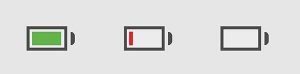Lädt der Akku Ihres Laptops nicht mehr auf, kann das mehrere Ursachen haben. Wir zeigen Ihnen, ob Sie das Problem lösen können.
Laptop: Akku lädt nicht mehr auf – Akku herausnehmbar
In den meisten Fällen ist ein kaputter Akku leider nicht mehr zu reparieren. Lädt der Akku nicht mehr auf, ist das oftmals ein Zeichen für einen Defekt. Können Sie den Akku aus Ihrem Laptop nicht selbst entnehmen, lesen Sie unten Praxistipp weiter.
- Schalten Sie den Laptop wenn nötig aus und entfernen Sie den Akku. Bei vielen Modellen kann er über ein oder zwei Hebel herausgenommen werden.
- Haben Sie den Akku entnommen, reinigen Sie die Kontakte mit einem weichen Tuch oder einem Haushaltspapier.
- Schließen Sie nun das Netzteil an, lassen Sie den Akku jedoch ausgebaut. Geht der Computerauch so an, liegt der Fehler im Akku und Sie müssen ihn unter Umständen austauschen.
Laptop: Akku oder Netzteil defekt
- Akku-Analyse: Unter Umständen können Ihnen die Tools Battery Optimizer und Battery Info View eine hilfreiche Analyse des Defekts liefern.
- Laptop-Akkus verlieren mit der Zeit ihre Ladekapazität. Auch ein Ausfall kann in einzelnen Fällen schon nach wenigen Monaten erfolgen.
- Netzteil defekt: Das Netzteil geht in der Regel nur durch falsches Einstöpseln kaputt. Der Kontakt im Computer bricht bei falscher Nutzung leicht ab.
- Austausch: Sowohl Akku als auch Netzteil lassen sich in allen Geräten austauschen. Neuer Akku wird nicht geladen
Die Lösung: Wenn der Akku gestern noch funktionierte und sich heute nicht mehr aufladen lässt, kann das diverse Gründe haben. Natürlich kann ein Akkudefekt vorliegen, aber eventuell sind nur die Anschlüsse verschmutzt oder korrodiert. Säubern Sie die Anschlüsse an Akku und Notebook. Vielleicht haben Sie die Möglichkeit, Ihren Akku in einem anderen Notebook auszuprobieren. Lädt er dort einwandfrei, wäre die Unschuld des Akkus belegt. Praktisch ist die Beweisführung mit einem Zweitakku: Lädt dieser einwandfrei, ist die Problemlösung ebenfalls gefunden. Lädt ein zweiter Akku dagegen auch nicht oder ist keiner zur Hand, wird die Fehlersuche komplizierter.
Das Notebook schaltet sich unerwartet ab
Sie arbeiten am Notebook und völlig unerwartet wird der Bildschirm schwarz. Das Notebook hat sich ohne jede Vorwarnung einfach abgeschaltet.
Die Lösung: Fast immer ist die Ursache, dass der Prozessor zu heiß wird. Legen Sie Ihre Hand auf den Boden des Notebooks: Fühlt er sich heiß und nicht nur handwarm an, ist das ein sicheres Indiz. Wird die CPU über 70° Grad heiß, sollten Sie Gegenmaßnahmen ergreifen. Möglicherweise hat sich Staub im CPU-Lüfter angesammelt, was seine Kühlleistung verringert. Saugen Sie mit dem Polsteraufsatz des Staubsaugers bei niedriger Saugkraft von außen die Lüfterausgänge am ausgeschalteten Notebook ab. Lassen sich Staub und Schmutz so nicht vollständig entfernen, müssen Sie das Notebook-Gehäuse aufschrauben und die Lüfter mit einem Wattestäbchen säubern.